Contextes de l'Histoire
Qu'est-ce qu'un Contexte ?
Un Contexte permet de créer une autre version de son Expérience VTS au sein du même Projet, en changeant seulement certaines parties, et sans changer la structure globale du Projet.
Les parties de l'Expérience qui peuvent être changées sont appelées des paramètres "contextualisés". Ces paramètres sont :
- Tous les textes qui sont affichés dans VTS Player : le nom d'un scénario, la question et les réponses d'un Quiz, un texte prononcé par un personnage, etc.
- Les langues et voix de chaque personnage.
- La représentation 3D des personnages : leurs avatars et la configuration de ceux-ci.
Tous les autres paramètres ne peuvent pas être modifiés d'un Contexte à un autre. Ce sont des paramètres "non contextualisés". Ils n'existent qu'en une seule version, quel que soit le Contexte choisi. Par exemple, les paramètres suivants ne sont pas contextualisés :
- Les textes qui sont uniquement des informations à propos du Projet (non affichés dans VTS Player), comme le champ Auteur(s) dans les options du Projet, le nom d'une Scène, ou le contenu d'un bloc de type Note.
- La structure des Graphes, la position des blocs, les liens entre les blocs.
- L'ordre des Scénarios sur la page d'accueil du Projet dans VTS Player.
- Les décors et médias (seront contextualisés dans une future version).
- Etc.
L'image ci-dessous est l'icône de Contexte, que vous retrouverez en plusieurs endroits de VTS Editor :
![]()
Exemples d'utilisation
Expériences multilingues
L'utilisation classique des Contextes est de créer une expérience multilingue. Par exemple, vous pouvez créer un Contexte "Français" et un Contexte "Anglais", puis changer uniquement les textes et les voix entre ces deux Contextes. Les Scénarios, les Graphes et toutes les autres options peuvent rester les mêmes dans les deux Contextes.
Vous pouvez créer des Contextes à tout moment durant la création de votre Expérience. Cela signifie que vous pouvez créer votre Expérience uniquement pour le Contexte "Français" pour commencer, puis créer un nouveau Contexte que vous appellerez "Anglais", dans lequel vous n'aurez qu'à traduire vos textes du français à l'anglais.
Autres exemples
Voici quelques autres exemples illustrant la puissance des Contextes :
- Changer uniquement les visuels 3D des personnages, pour changer le pays où se déroule l'histoire.
- Des niveaux de difficulté, un Contexte par niveau, avec des textes très similaires d'un Contexte à un autre mais avec moins d'informations dans les textes des Contextes les plus difficiles.
- Un Contexte "Voix de synthèse" et un Contexte "Voix humaines", en changeant uniquement les personnages impliqués dans les scénarios, en conservant les mêmes textes.
- Etc.
Le concept de Contextes remplace (et améliore) la notion de "Langue principale du Projet" qui était présente dans VTS Editor avant la version 2.2.0.
Contexte actif
Vous pouvez éditer votre Project uniquement pour un Contexte à la fois. Le Contexte que vous êtes en train d'éditer est appelé le "Contexte actif". Vous pouvez changer le Contexte actif à tout moment avec la liste déroulante [Contexte actif] dans la barre du haut.
.png)
Lorsque vous changez de Contexte actif, l'affichage se met à jour en temps réel, pour afficher les paramètres du nouveau Contexte sélectionné. Ainsi, ce menu est très pratique pour éditer plusieurs Contextes en parallèle, ou pour vérifier les différences entre plusieurs Contextes.
Le Contexte actif est toujours affiché en orange.
Gestion des Contextes
Cette section présente les actions pouvant être effectuées sur les Contextes dans la section "Contextes de l'histoire" de la page des paramètres du Projet.

Nom
Il s'agit du nom du Contexte tel qu'il sera affiché dans VTS Editor. Ce nom ne sera pas affiché dans VTS Player, donc vous pouvez choisir le nom que vous souhaitez. Par défaut, si vous ne choisissez aucun nom, le Contexte sera nommé automatiquement en fonction de son emplacement dans la liste des Contextes : "Contexte 1", "Contexte 2", etc.
Vous pouvez éditer le nom d'un Contexte en sélectionnant le Contexte dans la liste :

Langue principale
Il s'agit de la langue des textes qui ne sont pas prononcés par des personnages. Les textes qui sont prononcés par des personnages dans un Scénario utiliseront la langue du personnage à la place. Nous verrons plus tard qu'un personnage peut avoir une langue différente de la langue principale du Contexte.
Vous pouvez changer la langue principale d'un Contexte directement sur le Contexte dans la liste :
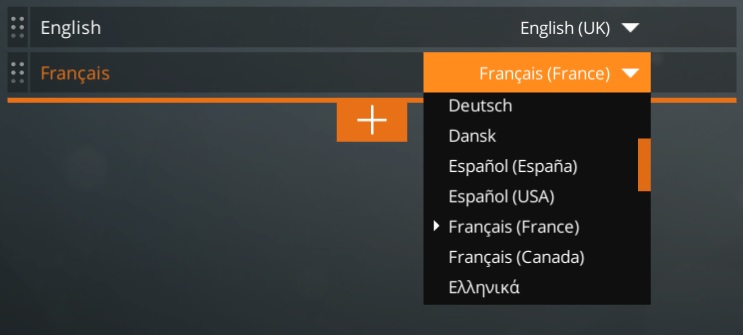
La liste des langues contient toutes les langues pour lesquelles des voix de synthèse sont disponibles. Pour toute autre langue qui n'est pas dans cette liste, sélectionnez l'option [Autre langue] en bas de la liste.
Créer un nouveau Contexte
À tout moment, vous pouvez ouvrir les paramètres du Projet et créer un nouveau Contexte avec le bouton [+]. Vous devrez alors choisir la langue principale du nouveau Contexte à créer. Si vous avez déjà créé des personnages dans votre Projet, ils seront alors initialisés avec cette langue pour ce Contexte.
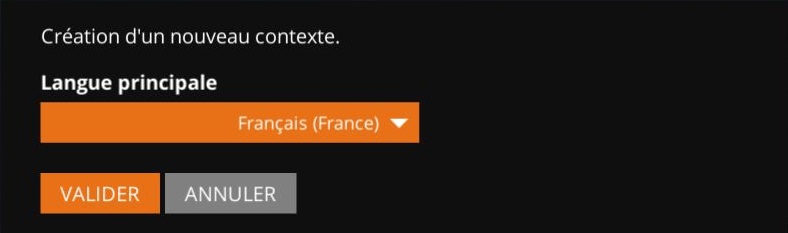
Copier le contenu d'un Contexte
Par défaut, tous les textes d'un nouveau Contexte sont vides. Cela peut être exactement ce dont vous avez besoin, mais la plupart du temps vous préférerez probablement commencer la rédaction de ce nouveau Contexte en partant des textes d'un autre Contexte pour les modifier. Il y a plusieurs façons de procéder pour cela. Une première façon est d'utiliser le bouton ci-dessous, dans le coin en haut à droite de la section "Contextes de l'histoire" dans les paramètres du Projet :
 |
Ce bouton permet de copier le contenu d'un Contexte vers un autre Contexte. Cliquez dessus, choisissez le Contexte source (dont le contenu sera copié), puis choisissez le contexte cible (dans lequel le contenu sera inséré). Cliquez ensuite sur [Appliquer]. |
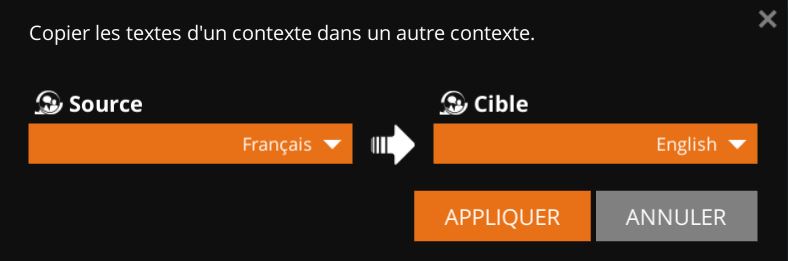
Si le Contexte cible contient déjà des textes, vous aurez alors le choix entre deux options :
- Remplacer tous les textes : si certains textes ne sont pas vides dans le Contexte cible, ils seront remplacés par les textes provenant du Contexte source.
- Conserver les textes non-vides : si certains textes ne sont pas vides dans le Contexte cible, ils ne seront pas modifiés. Seuls les textes vides seront remplacés par les textes du Contexte source.
Dupliquer un Contexte
Au lieu de créer un nouveau Contexte, vous pouvez aussi dupliquer un Contexte existant. Ce nouveau Contexte sera une copie exacte du Contexte original : tous les paramètres, les textes et les avatars 3D seront les mêmes.
Pour dupliquer un Contexte, sélectionnez-le dans la liste des Contextes, puis cliquez sur le bouton Dupliquer à droite.

Vous pouvez enfin renommer le nouveau Contexte si besoin, puis changer les paramètres que vous souhaitez mettre à jour pour ce nouveau Contexte.
Supprimer un Contexte
Vous pouvez supprimer un Contexte en le sélectionnant dans la liste des Contextes, puis en cliquant sur le bouton Supprimer à droite. Lorsque vous supprimez un Contexte, tous les paramètres, textes et avatars 3D rattachés à ce Contexte seront aussi supprimés. Ainsi, réfléchissez bien avant d'exécuter cette action, et vérifiez soigneusement que vous avez bien sélectionné le Contexte que vous souhaitez supprimer. Bien sûr, la suppression d'un Contexte peut être annulée avec le bouton Annuler dans la barre du haut, comme toute autre action dans VTS Editor, mais cela ne sera pas possible si vous avez déjà sauvegardé et quitté le Projet.
Notez que votre Expérience doit toujours avoir au moins un Contexte pour fonctionner. Vous ne pouvez donc pas supprimer un Contexte s'il n'en reste plus qu'un dans votre Projet.
- ${ child.title }

